一键ghostwin7下载及重装、备份、还原教程
2023-08-06 19:20:00作者:02502攻略网
一键ghost工具可以让用户很方便的对Win7系统进行 重装、备份、还原操作,可以说是系统玩家必不可少的工具,那么如何使用?下面小编详细分享下一键ghost win7各种操作,有兴趣的朋友干净来试试看吧。
一键ghost Win7重装:1.首先要把ISO镜像解压出来。获得一个后缀名是.GHO的文件,注意是文件夹里最大的那个文件。放到C盘以外的分区上。
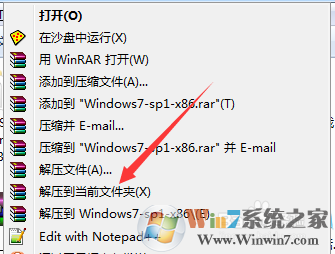
一键ghost Win7重装统教程图1
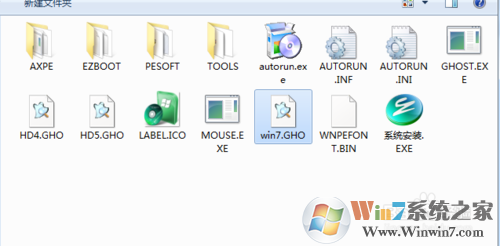
一键ghost Win7重装教程图2
3.打开,选择还原分区,选择刚才解压出来的gho文件,选中C盘注意路径中不能有中文!
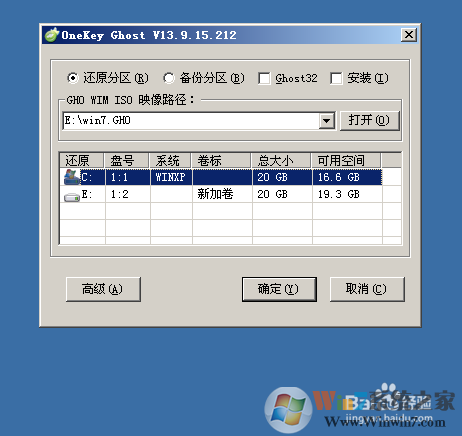
一键ghost Win7重装系统教程图3
4.然后点击确定,重启。
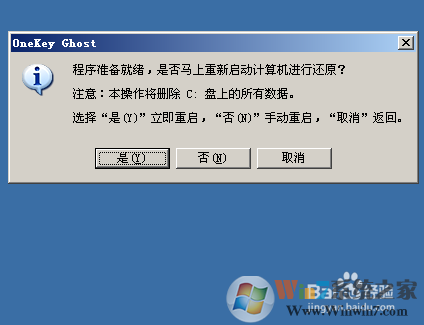
一键ghost Win7重装系统教程图4
5.这里不需要操作,自动运行。

一键ghost Win7重装系统教程图5
6.然后就进入ghost还原界面,进度走完系统便重装完成。
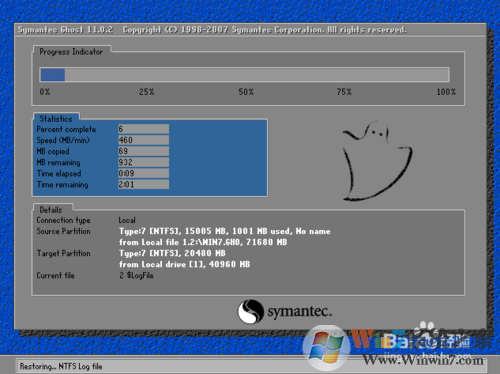
一键ghost重装win7系统教程图6
同样的,如果系统已经不能进入,我们可以在WINPE下进行一键ghost Win7重装操作,教程可以参考:
一键Ghost Win7 备份
1、还是下载Onekey ghost 然后打开,选择 备份系统,然后选择你的系统盘,一般为C盘;
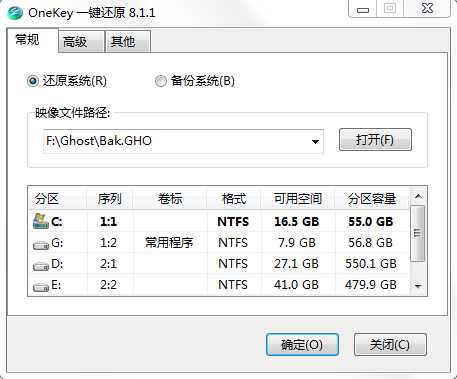
2、确定后会重新启动计算机,重启后会出多一个一键备份的菜单
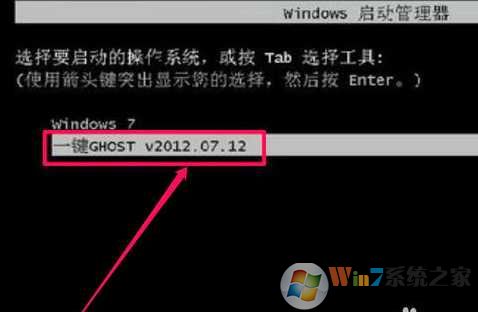
3、接下来就是自动备份的过程;
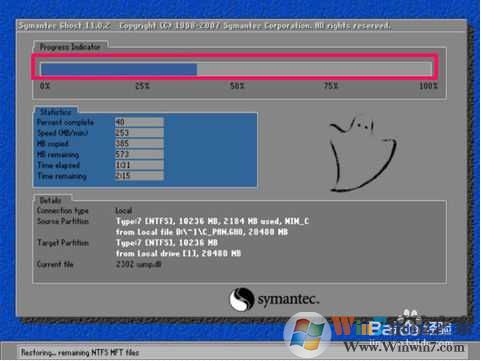
一键Ghost Win7 还原:
1、还是打开Onekey ghost 然后选择还原系统,并选择你的备份文件,如下图,选中C盘,点击确定!
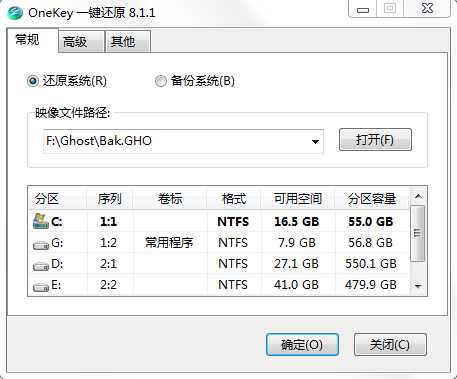
2、接下来又是重启Win7,和备份一样进入开机菜单进行win7系统还原。这个步骤和安装系统有点像。
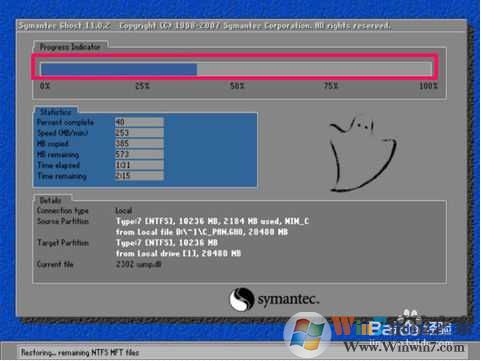
还原后系统就一切OK了,和重装对比要省事不少,驱动什么都不要安装了,也包含你备份时的软件什么的,一步就搞定了。

